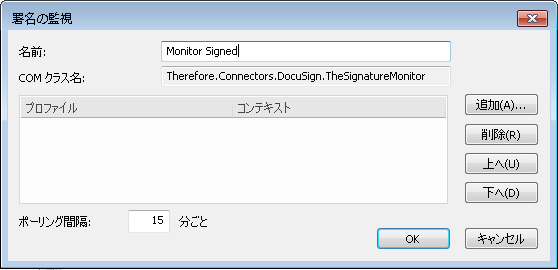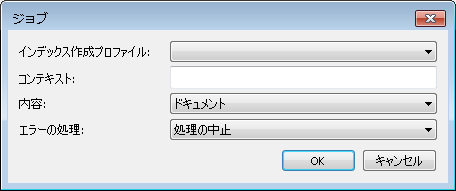|
署名の監視 |
Scroll |
The Therefore™ Content Connector を DocuSign® に送信したドキュメントを監視するために使用して、ドキュメントが署名された後に Therefore™ に保存し直すことができます。
 署名入りのドキュメントを自動的に取得する
署名入りのドキュメントを自動的に取得する
1. 新しい署名入りドキュメント プロファイルを作成する最初のステップは、署名入りドキュメントの保存先およびインデックス データ抽出元を設定することです。
2.次に、署名の監視ノードを右クリックして新規作成を選択し、署名の監視プロファイルを作成します。プロファイルに名前を付けます。
3.次に、インデックス作成プロファイルおよびコンテキストで構成されるジョブを追加します。
4.Therefore™ Content Connector は、設定済みのポーリング間隔とスケジュール設定に基づいて、完了した DocuSign® envelopes をチェックします。これらは、コンテキストの値に対してチェックされます。設定済みのコンテキスト値を含むエンベロープが見つかった場合、対応するインデックス作成プロファイルを使用してエンベロープが取得および処理されます。手動で処理を実行して、すべてが正常に機能していることを確認できます。Therefore™ Console を開き、ウィンドウをクリックしてから、Content Connector ビューをクリックします。メイン メニューの Content Connector を選択して、停止をクリックしてから スケジューラーの開始をクリックします。署名入りドキュメントが自動的に処理されます。すべての処理が正常に完了したら、最終チェックとして Therefore™ Navigator を使用してテスト ドキュメントを開きます。
|